Преглед садржаја
Ваш брзи одговор:
Да бисте пронашли захтев на чекању који сте послали, само потражите ознаку Додато поред имена корисника. Након што пошаљете захтев за пријатељство, ознака 'Додај' се мења у 'Додато', која се приказује поред имена корисника испод Пријатеља на Снапцхат листи.
Можете проверити Додао ме да бисте пронашли нове захтеве за пријатељство које сте примили на Снапцхату да бисте их прихватили или одбили.
Када пошаљете захтев за пријатељство некоме на Снапцхату, он остаје 48 сати, а затим истиче сам .
Ако пронађете дугме + Додај пријатеља на профилу особе након што сте је тражили, можете бити сигурни да није прихватио ваш захтев за пријатељство на Снапцхату. Дугме Додај поред његовог имена такође може да вам каже да корисник није прихватио ваш захтев за пријатељство.
Ако желите да пронађете избрисане Снапцхат пријатеље, имате одређене кораке. Иако, можете да пратите неколико корака да бисте сазнали број пријатеља.
Захтеви за Снапцхат пријатеље се не појављују – Зашто:
Ово су следећи разлози:
1. Нестао као особа повучена
Ако особа избрише свој налог и престане да користи апликацију, нестаће са ваше листе пријатеља и не можете му поново послати захтев за пријатељство.
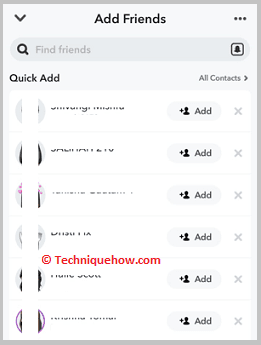
2. Већ сте га додали као пријатеља
Ако је особа већ додата на вашу листу пријатеља, захтев за пријатељство се неће појавити. Ако јеособа вас је уклонила са листе, па опет, можете видети опцију.
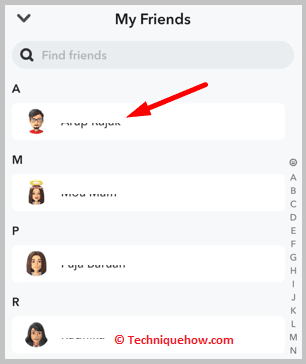
3. Налог је деактивиран или вас је особа блокирала
Ако је особа деактивирала свој Снапцхат налог, нико не може пронађите његов налог на Снапцхату. Дакле, ако му пошаљете захтев за пријатељство, он се неће појавити, или ако вас је особа блокирала, нисте могли да пронађете његов налог на Снапцхату.
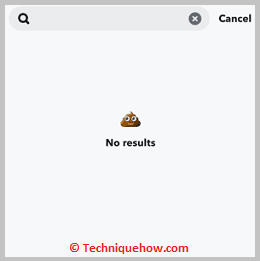
🔯 Снапцхат тражилац захтева пријатеља:
Захтеви за проверу Чекај, проверава се...🔯 Снапцхат захтев за пријатељство на чекању – значи:
Ако видите да је ваш Снапцхат захтев за пријатељство на чекању, што значи да до сада особа није прихватила ваш захтев за пријатељство.
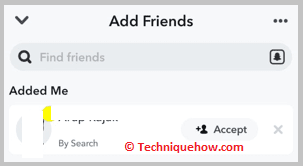
Како да видите захтеве за пријатељство на Снапцхату:
Можете да видите захтев за пријатељство који сте послали другим корисницима на Снапцхату. Док вас корисници не додају назад, нећете моћи да сматрате да је корисник пријатељ са вама на Снапцхату.
Да бисте проверили послат захтев за пријатељство, морате да одете на Додај пријатеља секција. Тамо ћете наћи листу корисника које можете да додате на свој профил као пријатеља.
Одељак за брзо додавање вам неће показати имена особа којима сте послали захтеве за пријатељство, већ ви потребно је да кликнете на Сви контакти да бисте добили пуну листу. Ако скролујете надоле по листи, приказаће се Додано поред неколико имена. Када видите плави текст Аддед поред имена корисника, видећете послатог пријатеља на чекањузахтев.
Корак 1: Отворите Снапцхат апликацију.
Корак 2: Кликните на Битмоји икону да бисте ушли на страницу профила.

Корак 3: Померите се надоле и кликните на Додај пријатеље.

Корак 4: То ће отворите страницу за брзо додавање , кликните на Сви контакти.
Такође видети: Еду Емаил Генератор – Алати за бесплатну Еду е-пошту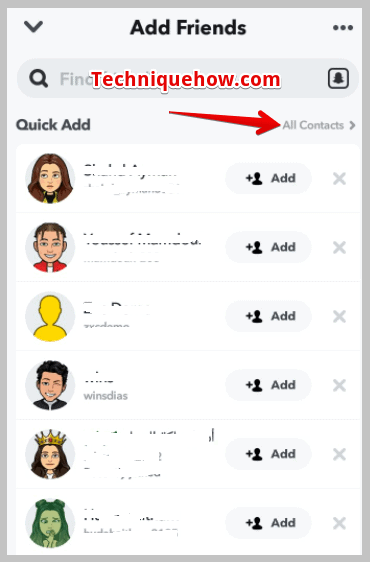
Корак 5: Следеће, биће вам приказано листа Пријатеља на Снапцхату.
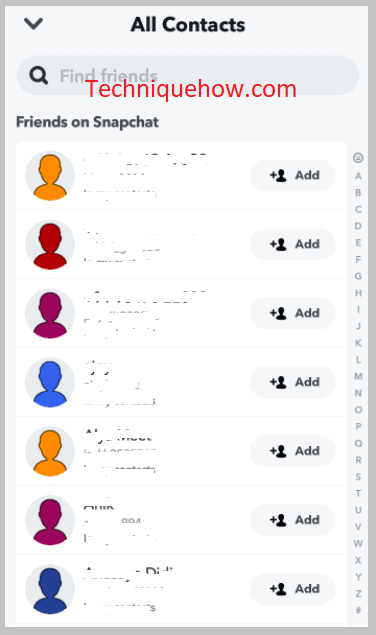
Корак 6: Ово су корисници из ваших контаката које можете да додате на свој профил.
Корак 7: Померите се надоле по листи да бисте пронашли имена поред којих се налази ознака Додато . То су послани захтеви за пријатељство на чекању.
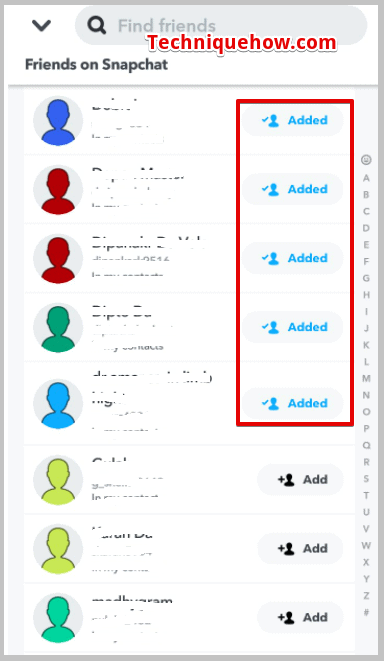
Снапцхат Алатке за проверу пријатеља:
Можете испробати следеће алате:
1. Снапцхат Плус
⭐ Карактеристике Снапцхат Плус-а:
◘ То је премиум верзија Снапцхат-а која ради као МОД Снапцхат, и можете имати много додатних функција које оригинални Снапцхат нема, као што је гледање и преузимање Снапцхат прича.
◘ Можете да проверите трагове духова на мапи, а она има индикатор поновног гледања приче, прилагођене иконе апликација и многе друге функције.
🔴 Кораци за коришћење:
Корак 1: Отворите свој Снапцхат налог, идите на свој профил и ако је Снапцхат Плус доступан за ваше налог, можете видети златну групу.
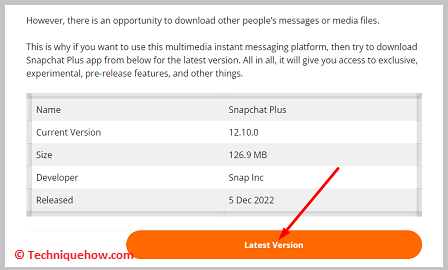
Корак 2: Кликните на њега, изаберите процес плаћања и планове и региструјте се за свој налог на основууређај.
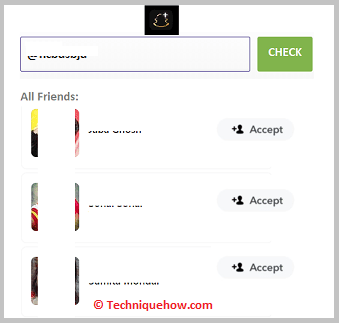
Корак 3: Када се уплата изврши, екран који описује посебне карактеристике омогућава вам да проверите захтеве за пријатељство људи који су вам послали захтеве.
2. Снапцхат Пхантом
⭐ Карактеристике Снапцхат Пхантом:
◘ Снапцхат Пхантом је АИ алат који помаже корисницима да читају снимке а да их не знају , а можете да онемогућите многе функције да би снимке остали непрочитани.
◘ Много нових алатки и ефеката ће бити доступно на овој алатки, као што је преузимање снимака или слање снимака више корисника одједном.
🔗 Линк: //арцхиве.орг/довнлоад/СнапцхатПхантом10.20.
🔴 Кораци за коришћење:
Корак 1 : То је МОД верзија Снапцхата за иОС уређаје; отворите прегледач и идите у било коју продавницу апликација треће стране да преузмете апк датотеку.
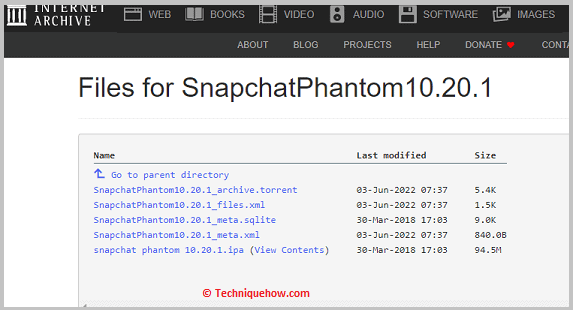
Корак 2: Користећи плаћени алат, можете преузети и инсталирати Снапцхат Пхантом апликацију након што платите њихов план.
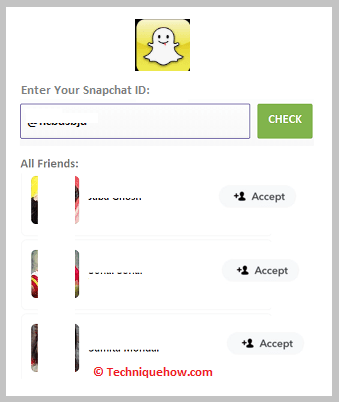
Корак 3: Када се преузме, отворите свој налог и отворите захтев за пријатељство оних који вам шаљу захтеве за пријатељство.
Како да откажете захтев за пријатељство на Снапцхату:
На Снапцхату, захтев за пријатељство који сте послали истиче после четрдесет осам сати. Ако сте некоме управо сада послали захтев за пријатељство, али желите да га откажете, нећете то моћи да урадите пре 48 сати. После 48 сати захтев истиче и поново ћете моћи да видите опцију дугмета Додај поредиме.
Нећете моћи сами да откажете послат захтев за пријатељство, али ако је прошло више од 48 сати од слања захтева за пријатељство, он мора да је истекао и сам по себи био отказан ако корисник га није прихватио.
Пошто захтев истиче сам ако се не прихвати у року од 48 сати, мораћете да га поново пошаљете тој особи.
Да бисте послали захтеве за пријатељство другим корисници на Снапцхат-у, мораћете да пратите ове поменуте кораке:
1. корак: Отворите Снапцхат апликацију.
2. корак: Кликните на вашој Битмоји икони да бисте ушли на страницу профила, затим кликните на Додај пријатеље.
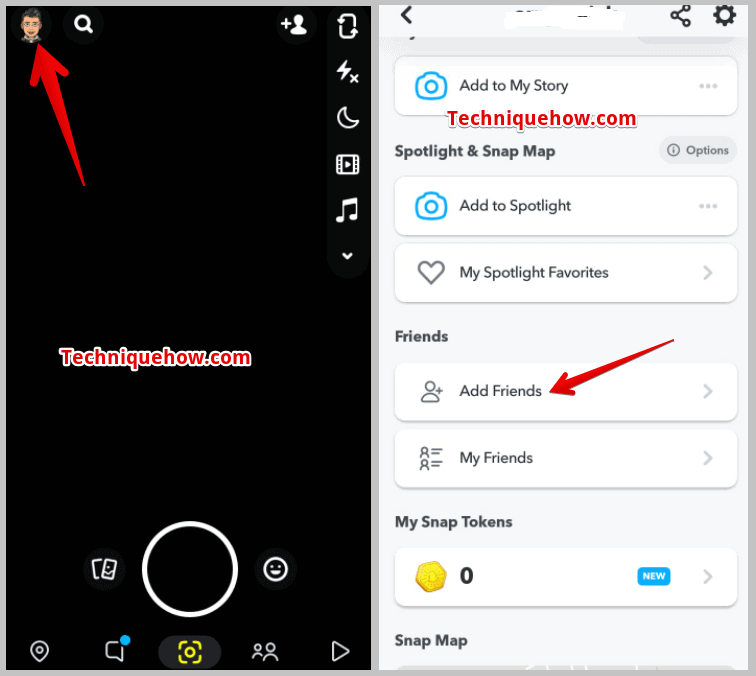
Корак 3: Моћи ћете да видите <Листа 1>Брзо додавање . Кликните на Сви контакти да бисте добили комплетну листу.

4. корак: Следеће, потражите корисника коме желите да пошаљете захтев за пријатељство. Ако је захтев за пријатељство истекао, видећете дугме Додај поред имена.
5. корак: Кликните на Додај дугме , и захтев за пријатељство би поново био послан.
1. Из одељка „Додато сам ја“
Ако вам је неко послао захтев за пријатељство на Снапцхату, биће приказан вама у одељку Додао сам ме одељку . Одељак „Додао сам ја“ се углавном приказује на врху листе Брзо додавање . Можете или да прихватите захтев кликом на дугме Прихвати или можете да кликнете на дугме к поред дугмета Прихвати да бистеодбијте или одбијте.
Такође видети: Ксбок ИП Аддресс Финдер – Како пронаћи Ксбок ИП адресу другихАко немате ниједан захтев на чекању, нећете моћи да видите ниједан одељак Додао сам изнад листе Брзо додавање .
Када прихватите захтев за пријатељство од неке особе, ви додајете особу на своју листу пријатеља. Моћи ћете да видите име особе на листи Моји пријатељи када прихватите захтев. Али ако га одбијете, ниједно од вас неће моћи да се спријатељите једно са другим на Снапцхату.
Ево корака које треба да пратите да бисте прихватили или одбили захтев за пријатељство на Снапцхату:
Корак 1: Отворите Снапцхат апликацију.
Корак 2: Кликните на Битмоји икону у горњем левом углу екрана.

Корак 3: Моћи ћете да видите опцију Додај пријатеље . Кликните на њу.

4. корак: Ако имате било који захтев за пријатељство на чекању које сте примили на Снапцхат-у, моћи ћете да их видите под Додао ме листу.
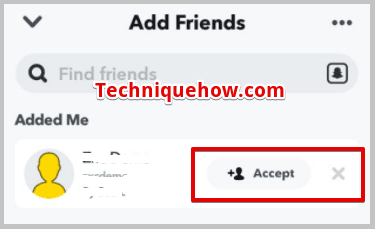
Корак 5: Кликните на Прихвати да бисте прихватили захтев за пријатељство или можете кликнути на к да га одбијете.
2. Потражите особу за проверу
Када некоме пошаљете захтев за пријатељство, можете да потражите особу на Снапцхату да видите да ли је прихватила захтев или не. Када уђете на страницу профила особе, проверите да ли постоји дугме + Додај пријатеља . Ако није прихватио захтев, моћи ћете да видите опцију +Додај пријатеља . Али акокорисник је прихватио ваш захтев за пријатељство, нећете моћи да видите дугме + Додај пријатеља.
🔴 Кораци за претрагу:
Корак 1 : Отворите апликацију Снапцхат.
2. корак: Моћи ћете да видите икону лупе на врху екрана камере. Кликните на њега.

Корак 3: Потражите особу и из резултата кликните на профил да бисте ушли на страницу профила корисника.
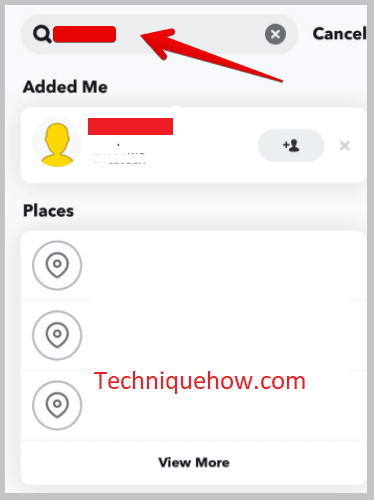
Корак 4: Затим, ако тражите дугме + Додај пријатеља на страници профила, то значи да он није прихватио ваш захтев за пријатељство.
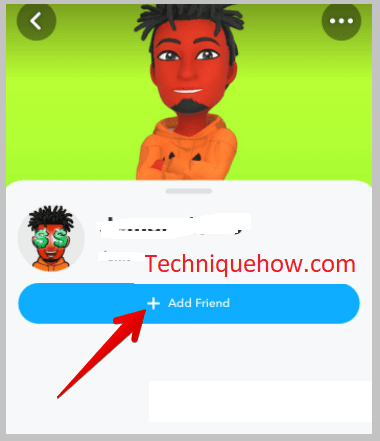
Корак 5: Али ако нема + Додај пријатеља, онда можете бити сигурни да је прихватио ваш захтев за пријатељство.
Корисника можете потражити и тако што ћете насловити у одељак Додај пријатеље . Тамо ћете бити приказани са свим контактима којима можете да пошаљете захтеве за пријатељство на Снапцхату. Ако корисник није прихватио ваш захтев за пријатељство, тада ћете пронаћи дугме Додај приказано поред имена корисника.
Корак 6: Након отварања У апликацији Снапцхат, потребно је да кликнете на Битмоји икону вашег профила која се налази у горњем левом углу екрана.
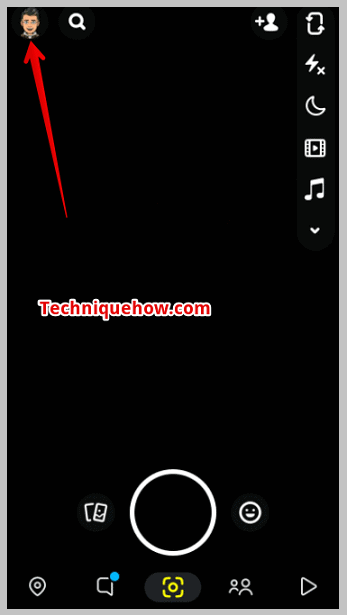
Корак 7: Затим кликните на Додај пријатеље.
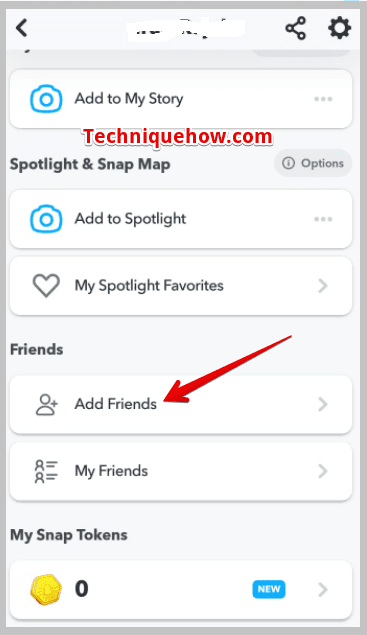
Корак 8: Моћи ћете да видите листу Брзо додавање . Кликните на Сви контакти .

Корак 9: Затим потражите корисника у пољу за претрагу изнад листе.
Као Резултатипојави, потражите дугме Додај поред имена корисника. Ако га пронађете, можете бити сигурни да корисник није прихватио ваш захтев за пријатељство.
Када додате некога на Снапцхат, он кориснику шаље захтев за пријатељство. Ако вас корисник поново дода прихватањем вашег захтева, обоје постајете пријатељи на Снапцхату и имена се додају на листу Моји пријатељи . Такође можете да отворите листу Моји пријатељи и потражите особу да бисте проверили да ли је та особа на вашој листи пријатеља или не. Ако не пронађете корисника, то значи да корисник није прихватио захтеве за пријатељство.
🔯 Зашто не можете да пронађете особу након што је додате на Снапцхат?
Када не можете да пронађете особу на Снапцхату претрагом након што сте је додали, то може бити зато што вас је корисник блокирао или је избрисао свој налог.
Ако сте је додао корисника али не може да пронађе налог након претраживања, потребно је да проверите да ли вас је особа блокирала или не. Можете да пређете на одељак за ћаскање на свом Снапцхат налогу превлачењем удесно са екрана камере. Тамо можете да пронађете претходна ћаскања која сте имали са корисником.
Можете да отворите ћаскање и пошаљете снимак особи. Ако видите да се снимак не испоручује кориснику уместо да се приказује на чекању, можете бити сигурни да је корисник блокирао ваш налог.
Штавише, могуће је и да је корисник избрисао свој налогналог због чега га не можете пронаћи на Снапцхату. Стога, да бисте то потврдили, можете замолити заједничког пријатеља да потражи корисника на Снапцхату.
Честа питања:
1. Како да видите занемарене захтеве за пријатељство на Снапцхату?
Да бисте видели ко је игнорисао ваш захтев за пријатељство на Снапцхату, пошаљите му захтев за пријатељство; ако прихвати захтев, његов профил ће бити на вашој листи пријатеља. Можете рећи да је игнорисао ваш захтев за пријатељство ако се тамо не приказује.
2. Како знати да ли је неко одбио ваш захтев за пријатељство на Снапцхату?
Можете да видите опцију Додај назад поред имена особе, помоћу које можете послати захтев за пријатељство особи. Након што му пошаљете захтев за пријатељство, ако поново видите опцију Додај назад, можете рећи да вас је игнорисао.
